Пагес, Нумберс и Кеиноте чине иВорк пакет апликација, који ради искључиво на Аппле рачунарима и мобилним уређајима. Датотеке Пагес се не отварају лако другим апликацијама, али Аппле је поставио иВорк апликације на свој иЦлоуд Дриве, где корисници на било којој платформи могу да отварају, уређују и креирају датотеке Пагес у својим претраживачима.
Пријавите се на иЦлоуд
Пријавите се на иЦлоуд. Требаће вам Аппле ИД, али ако га већ немате, можете га креирати кликом на Направите га сада везу на дну екрана за пријављивање.
Видео дана
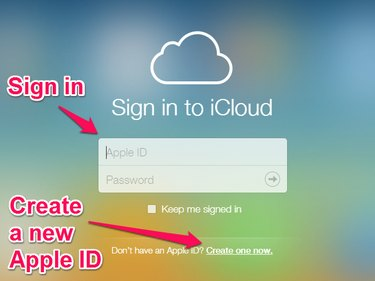
Пријавите се на иЦлоуд или креирајте нови Аппле ИД
Након што се пријавите, видећете иЦлоуд радну површину, која приказује иконе за иЦлоуд апликације. Кликните Пагес икона.
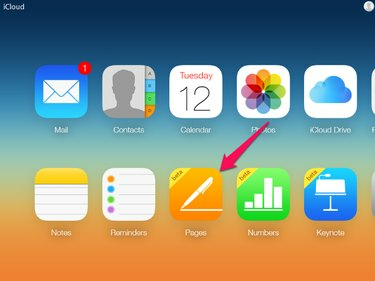
Икона Странице се налази у доњем реду икона
Надоградња на иЦлоуд Дриве
Ако никада раније нисте користили иЦлоуд, од вас ће можда бити затражено да надоградите свој иЦлоуд налог на иЦлоуд Дриве, који укључује 5 ГБ бесплатног простора за складиштење. Када изаберете Странице на својој иЦлоуд страници, приказује се оквир за дијалог са објашњењем да морате да надоградите свој налог да бисте користили Пагес. У оквиру за дијалог можете добити више информација или наставити избором
Надоградите на иЦлоуд Дриве.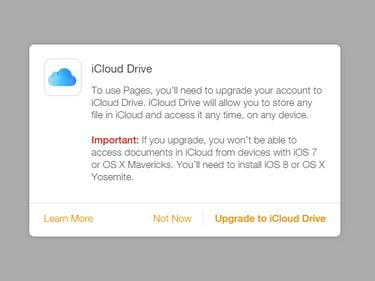
Оквир за дијалог Надоградња на иЦлоуд Дриве
Када изаберете Надоградите на иЦлоуд Дриве, дијалошки оквир приказује напредак надоградње. Када се надоградња заврши, отвара се апликација Пагес.
Отворите документ Пагес
Отворите постојећи документ Пагес или креирајте нову датотеку Пагес користећи радни простор Пагес.
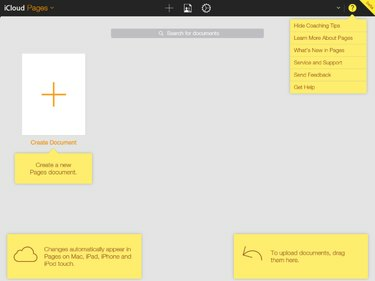
Радни простор Пагес
Отворите документ постојеће странице
Да бисте отворили постојећи документ Пагес, имате две опције.
- Превуците документ са радне површине или менаџера датотека и отпустите га на радни простор Пагес. Ова опција можда није доступна на свим платформама.
- Кликните на икону зупчаника на врху радног простора Пагес и изаберите Уплоад Доцумент у менију који се отвара да бисте отворили дијалог за отварање датотеке претраживача. Претражите да бисте изабрали датотеку и отворите је.

Мени за контролу докумената
Креирајте документ нове странице
Да бисте креирали нови документ Пагес, кликните на Креирајте документ икона у радном простору Пагес.
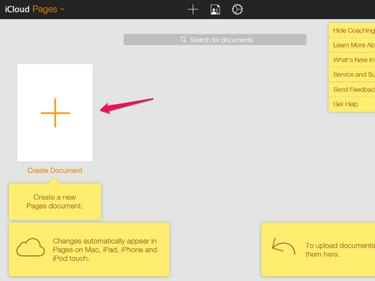
Икона Креирај документ
Отвара се нова картица са оквиром за дијалог који од вас тражи да изаберете шаблон за свој документ.
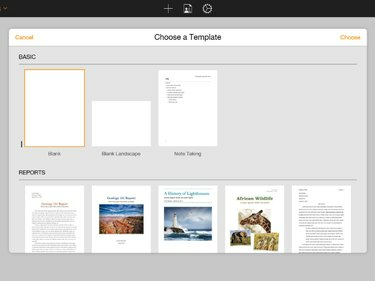
Оквир за дијалог Цхоосе а Темплате
Након што изаберете шаблон, отвара се нови документ.
Уредите документ странице
Уредите документ помоћу контрола на траци са алаткама на врху радног простора Пагес и контрола за обликовање текста на десној страни радног простора.
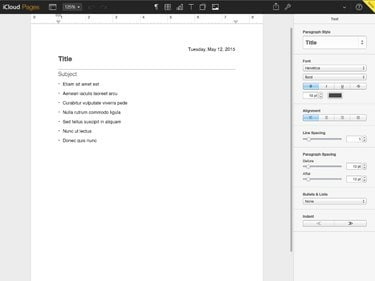
Картица Уређивање страница
Преузмите, пошаљите е-поштом или одштампајте документ
Када завршите са уређивањем документа, можете преузети копију, послати копију на адресу е-поште или је одштампати са картице за уређивање страница.
Све промене у документу се чувају у иЦлоуд-у док куцате. Датотека Пагес је доступна на вашем иЦлоуд Дриве-у да бисте је касније изменили или преузели.
Да бисте преузели, послали или одштампали копију документа, кликните на икона француског кључа на горњој десној страни траке са алаткама Странице на врху радног простора.

Мени за преузимање, слање и штампање
Када изаберете Преузмите копију или Пошаљите копију из менија, Пагес вас пита за формат датотеке који желите. Подржани формати су Аппле Пагес, Адобе ПДФ, Мицрософт Ворд и еПуб. Изаберите формат и након кратког одлагања да форматирате датотеку, преузимање датотеке почиње аутоматски или се отвара упит за слање документа путем е-поште. Ако одаберете да пошаљете датотеку е-поштом, отвара се нова картица претраживача да бисте саставили поруку е-поште, а е-пошта се шаље са вашег иЦлоуд налога е-поште
Када изаберете Принт из менија, Пагес креира ПДФ датотеку и преузимање за ПДФ датотеку почиње након неколико тренутака. Отворите и одштампајте ПДФ датотеку.



